CAD中如何绘制浴室的平面图?
返回CAD中如何绘制浴室的平面图?
CAD是我们很常用的设计软件,特别是家居设计行业,当我们的设计师设计房型,需要绘制浴室的平面图时,应该如何去绘制呢?那么我们今天就一起来看看绘制的详细方法和步骤吧!
1、 首先打开CAD软件,在命令行中输入多线段快捷命令“PL”
2.如图所示我们先绘制出淋浴房的轮廓,这里我们设置的尺寸数值为1120,大家可以根据绘制需求进行设置
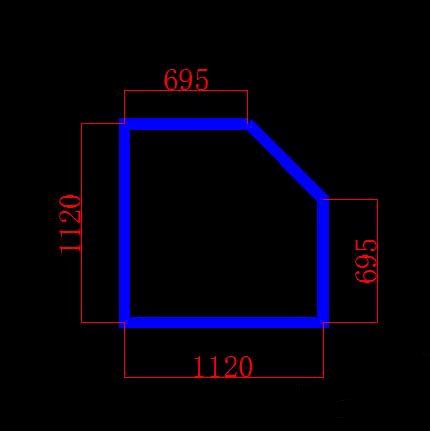
3、然后再利用"X“分解命令、"O"偏移功能,我们需要将多段线向内偏移40,完成后利用修剪工具”tr“将图像进行修剪
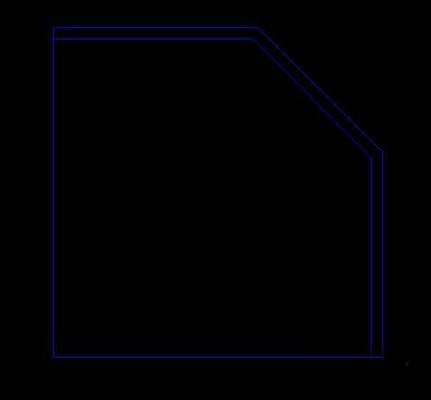
4、工具栏中找到【圆】工具,如下图所示我们绘制出半径为50的圆,作为浴室内的地漏设置,输入”DIV"定数等分命令,如下图所示将圆分成三等分
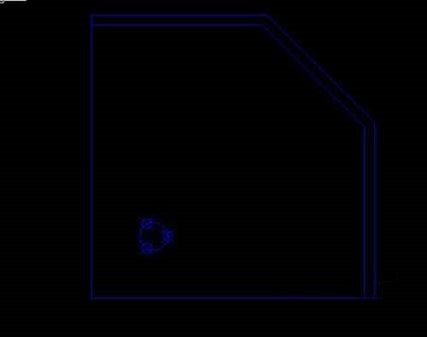
4、选中直线命令,如图以刚绘制的等分点作为起点,完成后删除点
5、最后利用直线命令,如图所示绘制出淋浴头即可
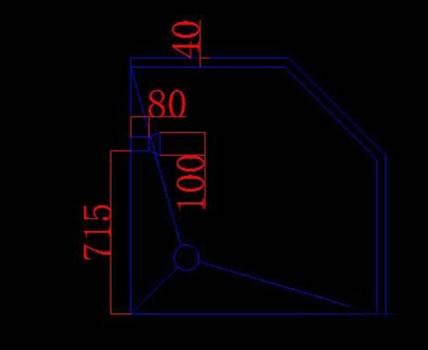
如上图所示就是CAD绘制浴室平面图的详细方法和步骤,大家可以当作一个参考,也可以在此基础上添加元素,希望能够帮助到大家!
推荐阅读:CAD 软件
推荐阅读:如何将图块存储为一个独立的dwg文件?


























